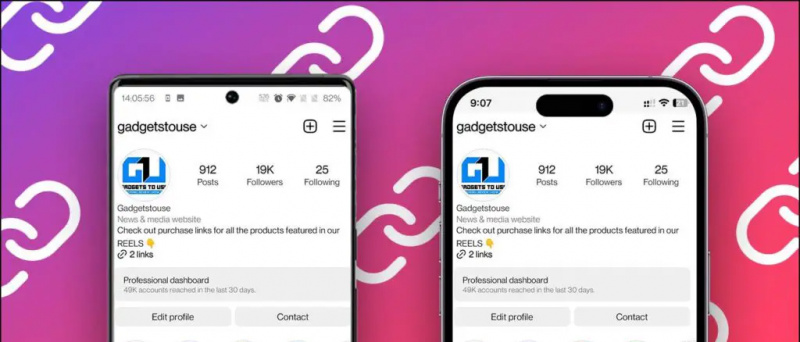Beaucoup de gens ont commencé à utiliser Microsoft Edge comme navigateur principal sur PC. Étant donné que le navigateur est l'endroit où vous avez tous vos mots de passe enregistrés et que vous êtes connecté à plusieurs sites Web, y compris les réseaux sociaux, il est important de le protéger contre tout accès non autorisé. Si vous souhaitez protéger la confidentialité de vos données, il est conseillé de protéger le navigateur avec un mot de passe. Vous trouverez ci-dessous comment verrouiller Microsoft Edge avec une protection par mot de passe sur votre PC.
Aussi, lisez | Comment activer les onglets de veille dans Microsoft Edge
Verrouiller Microsoft Edge avec la protection par mot de passe
Si vous partagez votre ordinateur avec vos amis et votre famille, ils peuvent facilement accéder à votre historique de navigation Edge, à vos favoris et également ouvrir les sites Web sur lesquels vous êtes connecté. Cela peut constituer une menace sérieuse pour votre vie privée si quelqu'un ouvre un réseau social ou un cloud site Web de stockage sur lequel vous êtes déjà connecté.
Il est donc toujours préférable de verrouiller Edge avec un mot de passe. Suivez les étapes ci-dessous pour sécuriser le navigateur Microsoft Edge avec une protection par mot de passe sur votre ordinateur.
- Ouvrez le navigateur Microsoft Edge sur votre ordinateur.
- Visiter le Verrouillage du navigateur extension sur Edge Add-ons Store.

- Ici, cliquez sur Obtenir . Ensuite, appuyez sur Ajouter une extension lorsque vous y êtes invité.

- Une fois installé, il vous invitera automatiquement à verrouiller le navigateur.
- Cliquer sur Oui .

- Maintenant, définissez un nouveau mot de passe pour le navigateur Edge. Entrez votre adresse email.

Une fois défini, vous serez redirigé vers la page des paramètres de verrouillage du navigateur. De plus, vous pouvez ajouter Deep Security qui verrouille le navigateur pendant 3 minutes après 3 tentatives de connexion. Vous pouvez également définir des options pour effacer automatiquement l'historique de votre navigateur.

comment faire un son de notification personnalisé sur android
Maintenant, fermez Edge et ouvrez-le à nouveau pour voir si le verrouillage par mot de passe fonctionne. Lorsque vous ouvrez Edge, Browser Lock prendra le contrôle et vous demandera le mot de passe. Assurez-vous de l'extension de verrouillage du navigateur pour le mode navigation privée dans les paramètres de Microsoft Edge pour une protection maximale.
Emballer
Il s'agissait d'un guide rapide sur la façon de verrouiller le navigateur Microsoft Edge avec une protection par mot de passe. Essayez-le et faites-moi savoir si cela fonctionne bien pour vous. Si le verrouillage du navigateur ne fonctionne pas correctement, vous pouvez essayer d'autres extensions similaires dans la boutique de modules complémentaires. Restez à l'écoute pour plus d'articles de ce type.
Aussi, lisez- Comment modifier l'image d'arrière-plan du nouvel onglet dans Microsoft Edge
Commentaires FacebookVous pouvez également nous suivre pour des nouvelles technologiques instantanées sur Actualités de Google ou pour des conseils et astuces, des critiques de smartphones et de gadgets, rejoignez GadgetsToUse Telegram Group ou pour les dernières vidéos d'avis abonnez-vous GadgetsToUse la chaîne Youtube.